
در شیرپوینت 2013 گالری Snippet جدید ، راهی ساده جهت دریافت کدهای کنترلی بسیار مفید در داخل شیرپوینت مانند کنترلرهای Navigation, Security Trimming Control , Edit Panel Control , Search , Device Channel و غیره در اختیار کاربران قرار داده است. در زیر می خواهیم نگاهی گام به گام به فرآیند چگونگی افزودن Snippet ها از گالری Snippet در Master Pages و Layout Pages در شیرپوینت 2013 بیاندازیم.
برای یک Master Page معمول شما می توانید Snippet ها را طبق مراحل زیر بیافزایید:

راهبری (Navigation):
Snippet های راهبری در واقع همان منوی راهبری سایت را در صفحات آن ایجاد می کنند.
نوار راهبری بالای سایت : Snippet های راهبری ، منوی راهبری بالای سایت را ایجاد می کنند.
نوار راهبری کنار سایت : Snippet های منوی راهبری سمت چپ سایت (ًQuick Launch) را ایجاد می کنند.
کادر جستجو : در صفحه سایتتان کادر جستجو قرار دهید تا کاربران بتوانند در سایت تان جستجو کنند.
عنوان سایت : در تنظیمات سایت در بخش Site Title ، کنترلی وجود دارد که کاربرانی که دسترسی administrative دارند ، می توانند آن را تغییر دهند.
لوگوی سایت : در تنظیمات سایت در بخش Site logo ، کنترلی وجود دارد که کاربرانی که دسترسی administrative دارند ، می توانند آن را تغییر دهند.
Sign In : تنها کاربران مجاز می توانند این ریبون را ببینند. برای اینکه کاربران ناشناس نیز بتوانند به سایت شما وارد شوند ، snippet گزینه Sign In را در سایت کاربران مجازی که به این ریبون دسترسی ندارند قرار می دهد.
جهت نمایش محتوا شامل Snippet ، تنها برای مشارکت نویسندگان سایت آن را در داخل یک پنل ویرایش قرار دهید. (برای مثال یک پنل ویرایش احتمالا دربردارنده دستورالعمل ها و یاد داشت ها برای نویسندگان سایت می باشد.)
تنظیمات امنیتی را انجام دهید تا اطلاعات را فقط به کسانی که مجوز دارند ، نمایش دهد.
این پنل نمایشگر محتویاتی است که می خواهیم در داخل یک یا چند Device مختلف به هنگام نمایش صفحاتشیرپوینت نمایش داده شود. معمولا از این پنل ها برای مخفی کردن یا نمایش قسمت های مختلف در صفحات ، به هنگام Load شدن در پلت فرم های مختلف استفاده می شود.
همچنین برای استفاده از Cssهای مختلف برای پلت فرم های مختلف می توان از این پنل استفاده نمود.
Media and Content :
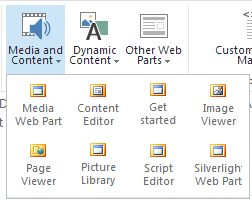
Dynamic Content :
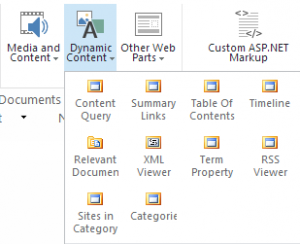
سایر WebPart ها :
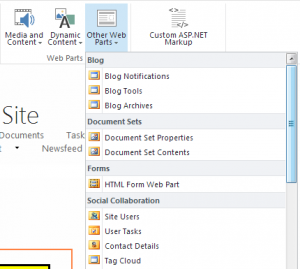
اگر شما هرگونه عناصر ASP.NET Markup را داشته باشید و تمایل داشته باشید آن را داخل صفحه خود قرار دهید و این عنصر داخل Snippet Gallery نباشد ، می توانید به راحتی آن را در داخل کادر نمایش داده شده قرار داده و بر روی دکمه Update کلیک کنید و html خروجی را در داخل صفحه خود قرار دهید.
پست مرتبط :
استفاده از Snippet Gallery جهت افزودن Snippets در Master Pages و Layout Pages
افزودن SNIPPETS به LAYOUT/MASTER PAGE
سامانه مدیریت پروژه سازمانیEPM